Willkommen
Willkommen bei Dell
- Bestellungen schnell und einfach aufgeben
- Bestellungen anzeigen und den Versandstatus verfolgen
- Erstellen Sie eine Liste Ihrer Produkte, auf die Sie jederzeit zugreifen können.
- Verwalten Sie mit der Unternehmensverwaltung Ihre Dell EMC Seiten, Produkte und produktspezifischen Kontakte.
Artikelnummer: 000131898
FTP-käyttäjän luominen Dell Security Management Server Virtual- / Dell Data Protection Virtual Edition -versiossa
Zusammenfassung: Näiden ohjeiden avulla voit luoda tiedostonsiirtoprotokollakäyttäjän Dell Security Management Server Virtual- / Dell Data Protection Virtual Edition -versiossa.
Artikelinhalt
Symptome
Tässä artikkelissa käsitellään ftP (file transfer protocol) -käyttäjän luomista Dell Security Management Server Virtualissa (aiemmin Dell Data Protection | Virtual Edition).)
Tuotteet, joita asia koskee:
Dell Security Management Server Virtual
Dell Data Protection | Virtual Edition
Ursache
Ei sovellettavissa
Lösung
FTP-käyttäjän luominen Dell Security Management Server Virtualia varten vaihtelee versioittain. Katso lisätietoja valitsemalla asianmukainen versio. Katso versiotiedot artikkelista Dell Data Security- tai Dell Data Protection Server -version tunnistaminen (englanninkielinen).
FTP-käyttäjän luominen:
- Kirjaudu virtuaalilaitteeseen oletusjärjestelmänvalvojan
dellusertunnistetiedoilla.

- Virtuaalilaitteen oletustunnistetiedot:
- Käyttäjätunnus:
delluser - Salasana:
delluser
- Käyttäjätunnus:
- Järjestelmänvalvoja voi muuttaa oletussalasanan tuotteen virtuaalilaitevalikossa.
- Valitse päävalikosta Basic Configuration ja paina Enter-näppäintä.
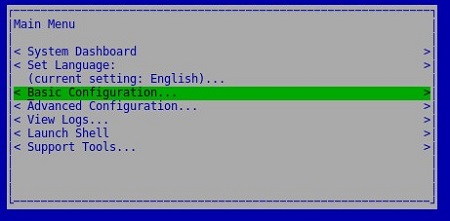
- Valitse SFTP ja paina Enter-näppäintä.
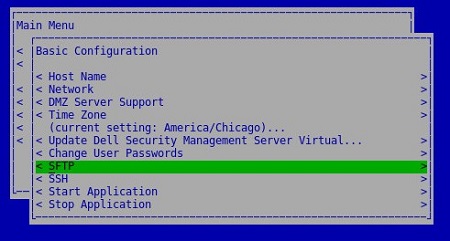
- Kun Add User (Lisää käyttäjä ) on valittuna, kirjoita käyttäjätunnus ja salasana. Kun tiedot on täytetty, valitse Apply ja paina Enter-näppäintä.
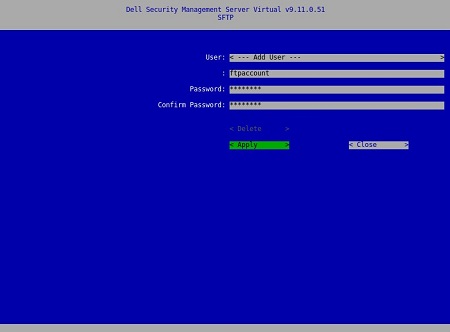
- Sisältää isot kirjaimet.
- Sisältää erikoismerkit paitsi _.
- Yli 64 merkkiä.
Salasanoissa on oltava vähintään:
- 8 merkkiä pitkä ja:
- 1 iso kotelo
- 1 pieni kotelo
- 1 numero
- 1 erikoismerkki (!@#&%_-)
FTP-käyttäjän luominen:
- Kirjaudu virtuaalilaitteeseen oletusjärjestelmänvalvojan
ddpusertunnistetiedoilla.
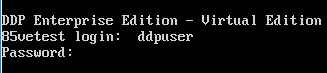
- Virtuaalilaitteen oletustunnistetiedot:
- Käyttäjätunnus:
ddpuser - Salasana:
ddpuser
- Käyttäjätunnus:
- Järjestelmänvalvoja voi muuttaa oletussalasanan tuotteen virtuaalilaitevalikossa.
- Valitse päävalikosta Basic Configuration ja paina Enter-näppäintä.
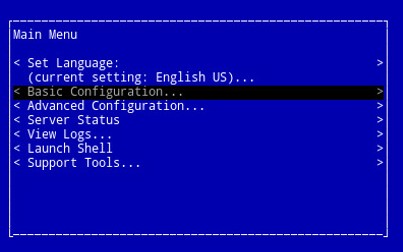
- Valitse FTP (File Transfer) Users ja paina Enter-näppäintä.
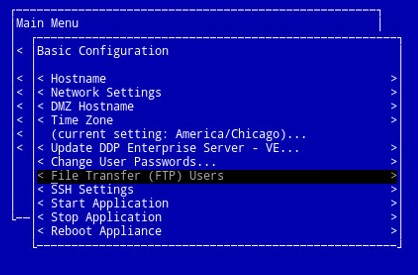
- Dell Security Management Server Virtual tukee enintään kolmea FTP-käyttäjätiliä. Ota kyseinen tili käyttöön painamalla FTP-käyttäjän [numero] tilan oikealla puolella olevaa välinäppäintä. Luo kaikille käyttöön otetuille FTP-käyttäjille käyttäjätunnus ja salasana. Kun tiedot on täytetty, valitse OK ja tallenna muutokset painamalla Enter-näppäintä.
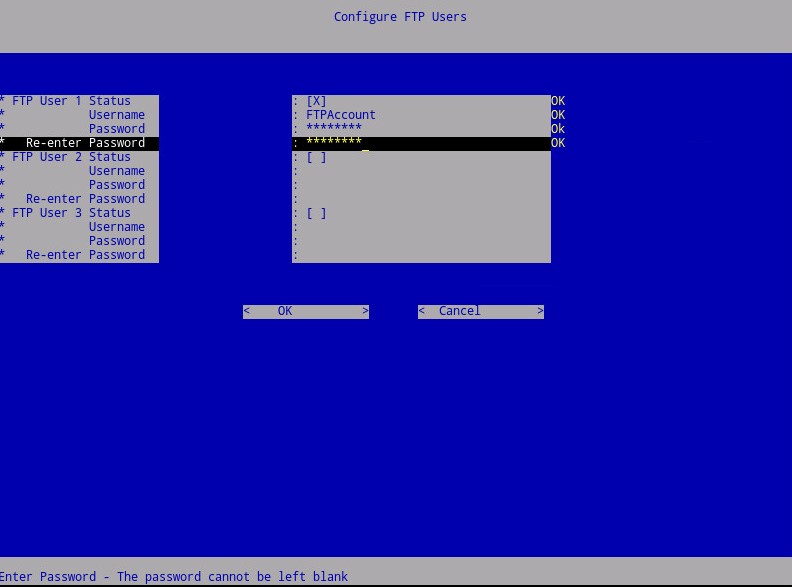
- 8 merkkiä pitkä ja:
- 1 iso kotelo
- 1 pieni kotelo
- 1 numero
Jos haluat ottaa yhteyttä tukeen, katso luettelo Dell Data Securityn kansainvälisen tuen puhelinnumeroista.
TechDirectissä voit luoda teknisen tukipyynnön verkossa.
Lisätietoja ja resursseja on Dell Security Community Forum -keskustelufoorumilla.
Weitere Informationen
Videos
Artikeleigenschaften
Betroffenes Produkt
Dell Encryption
Letztes Veröffentlichungsdatum
19 Dez. 2022
Version
9
Artikeltyp
Solution